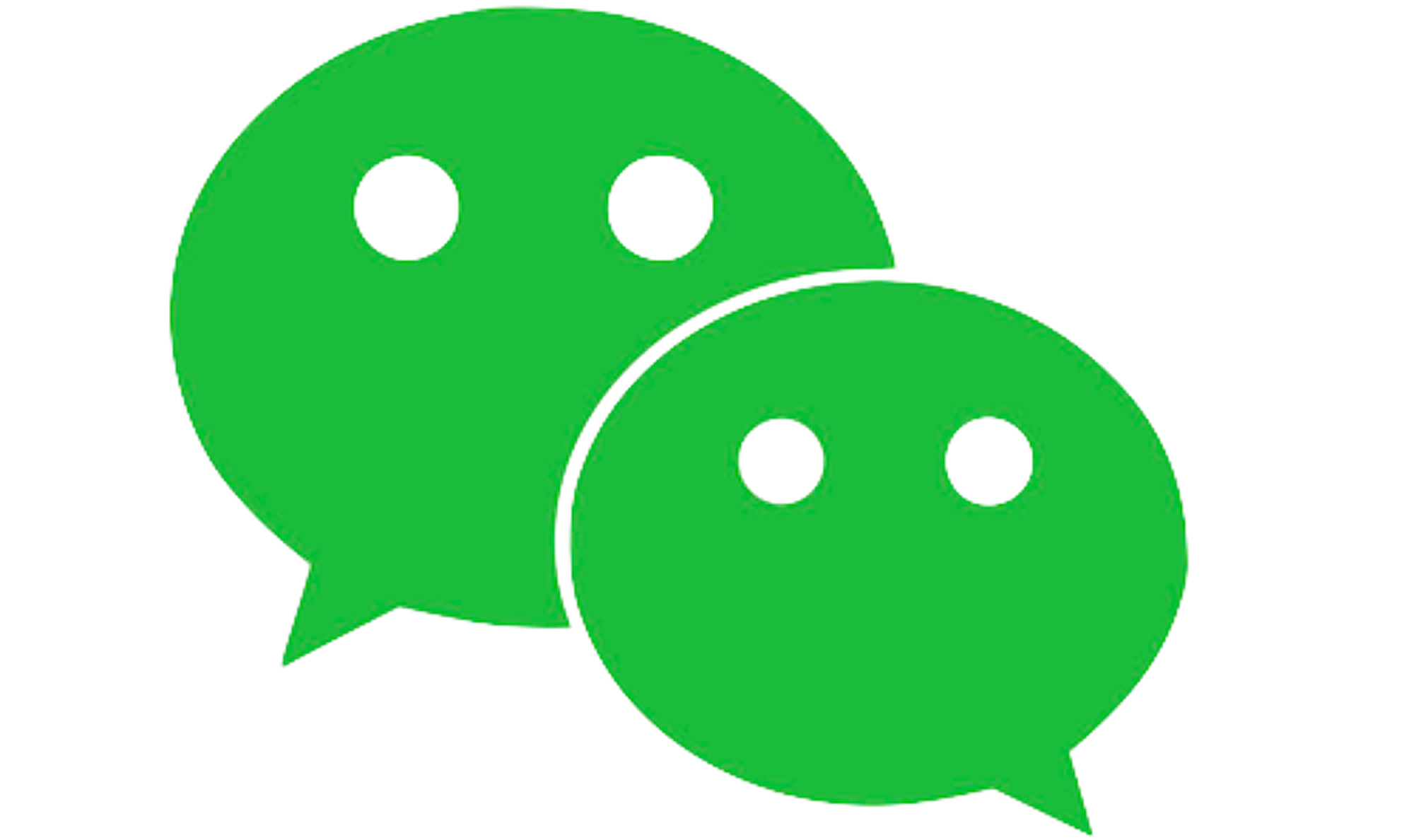
การสมัครบัญชี WeChat อย่างเป็นทางการ
เพื่อเชื่อมต่อ WeChat จำเป็นต้องมีบัญชี WeChat อย่างเป็นทางการ อ่านคู่มือของเราเพื่อเริ่มต้น.
การเชื่อมต่อ WeChat
ดูวิดีโอด้านล่างเพื่อรับคำแนะนำทีละขั้นตอนเกี่ยวกับวิธีการเชื่อมต่อ WeChat กับ respond.io.
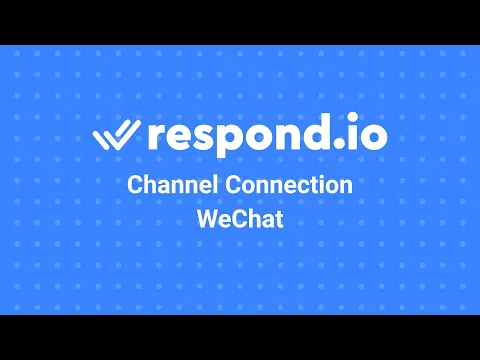
ขั้นตอนที่ 1: คลิก การตั้งค่า > ช่อง
ขั้นตอนที่ 2: คลิก เพิ่มช่อง > WeChat > เชื่อมต่อ
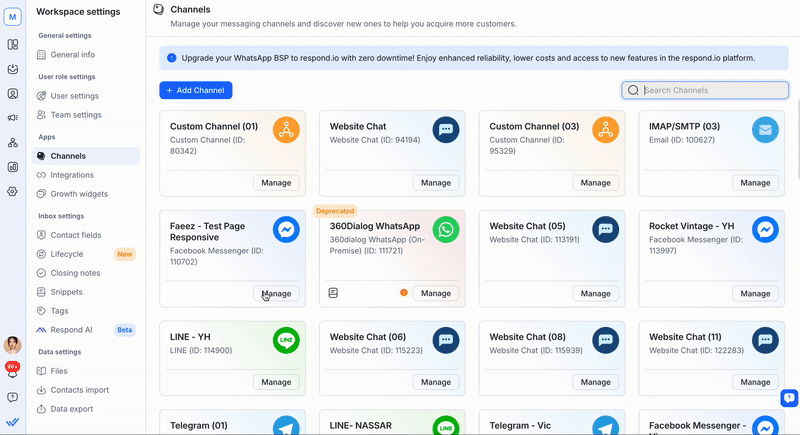
ขั้นตอนที่ 3: ทำตามขั้นตอนสำหรับส่วน รับข้อมูลช่อง > คลิก ถัดไป
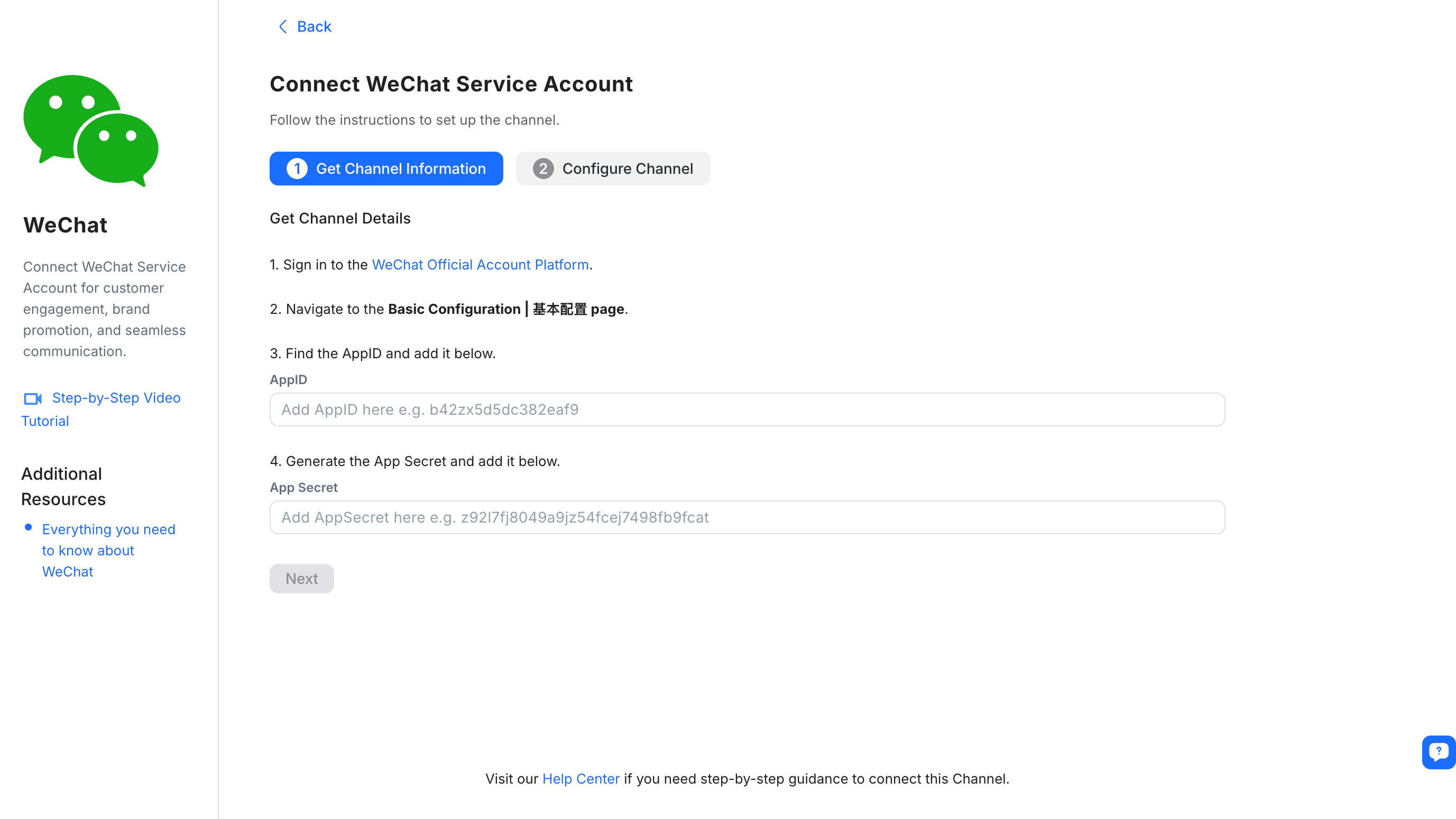
ขั้นตอนที่ 4: ปฏิบัติตามขั้นตอนสำหรับส่วน กำหนดค่าช่อง
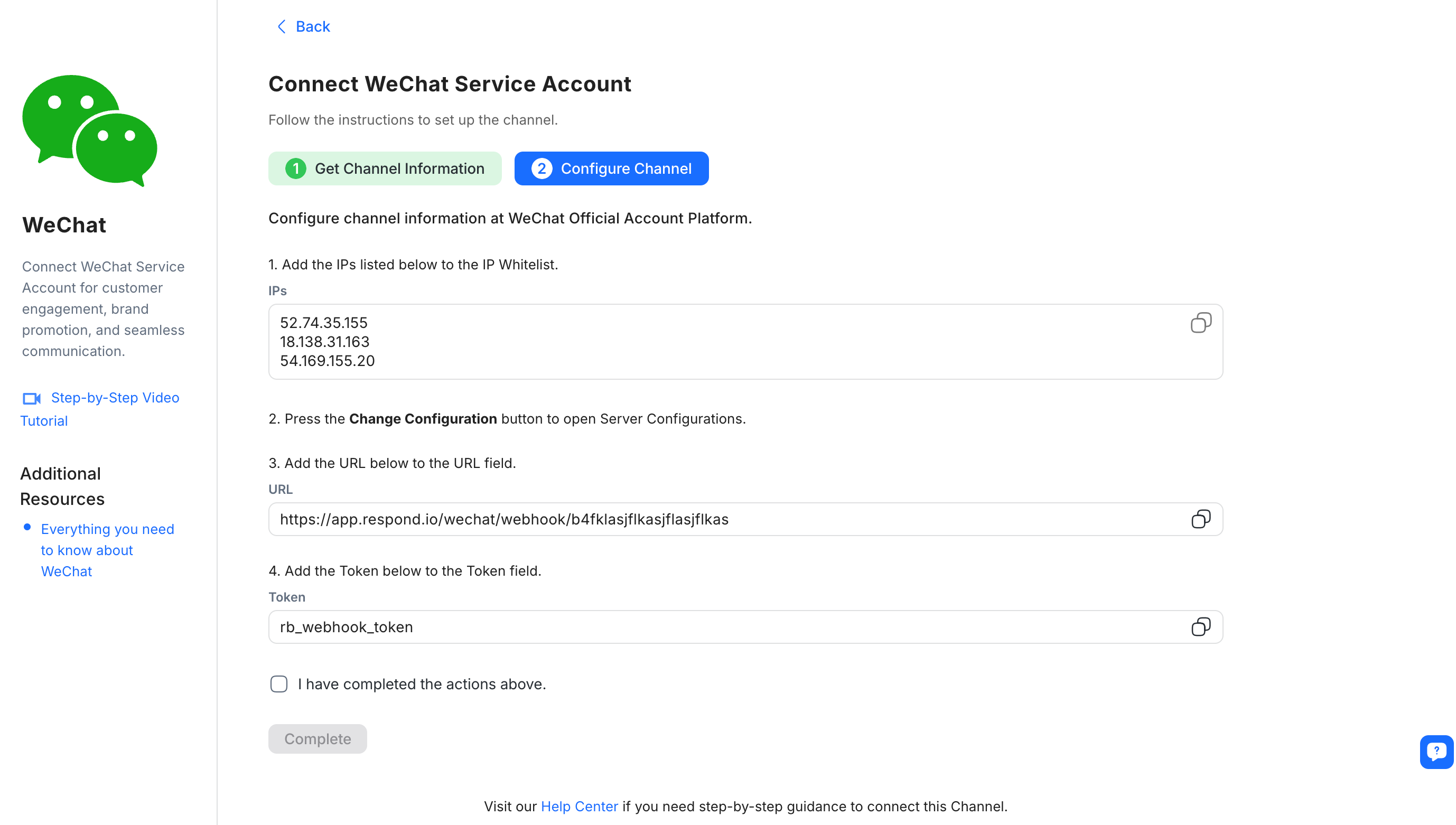
ขั้นตอนที่ 5: คลิก เสร็จสิ้น เพื่อทำการตั้งค่าให้เสร็จสมบูรณ์บนแพลตฟอร์ม respond.io
ใช้แอป WeChat บนโทรศัพท์มือถือของคุณเพื่อสแกนรหัส QR บนหน้าเว็บ
เมื่อคุณตั้งค่าเสร็จสิ้นแล้ว ข้อความใดๆ ที่ส่งไปยังบัญชี WeChat อย่างเป็นทางการของคุณจะถูกส่งไปที่พื้นที่ทำงานของคุณ
ข้อความเสียง WeChat ไม่สามารถเล่นใน Chrome ได้เนื่องจากไม่รองรับรูปแบบ .wav
การกำหนดค่าช่องทาง
สามารถกำหนดค่าช่อง WeChat ด้วยชื่อช่องที่ไม่ซ้ำใครได้ ชื่อนี้จะถูกใช้ภายในเพื่อระบุบัญชี
ขั้นตอนที่ 1: คลิก การตั้งค่า > ช่อง
ขั้นตอนที่ 2: ค้นหาช่อง WeChat > คลิก จัดการ
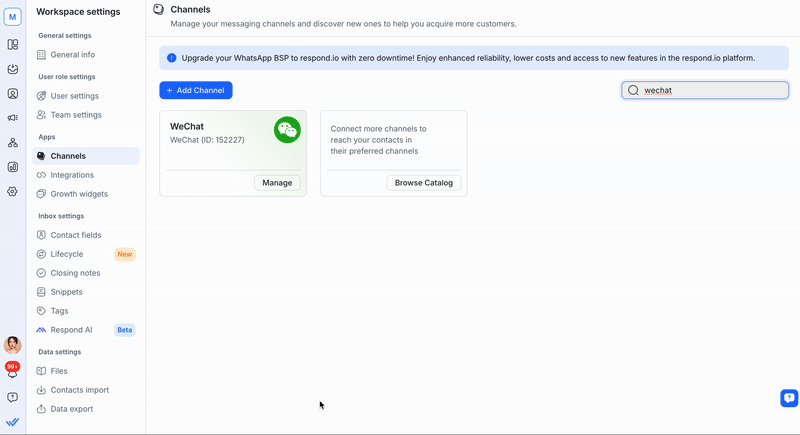
ขั้นตอนที่ 3: ในหน้าการกำหนดค่า WeChat คุณจะเห็นการกำหนดค่าต่อไปนี้:
ชื่อช่อง - ชื่อช่องสามารถเปลี่ยนแปลงได้ และใช้ภายในเพื่อระบุช่องได้
ความลับของแอป - โทเค็นการเข้าถึงช่องเป็นวิธีการตรวจสอบสิทธิ์สำหรับช่อง
URL ของ Webhook - URL เฉพาะที่ส่งข้อความอัตโนมัติจากช่อง
โทเค็นยืนยัน - พิสูจน์ว่าผู้ใช้รายหนึ่งเป็นเจ้าของบัญชี WeChat บัญชีใดบัญชีหนึ่ง
ID แอป - ID เฉพาะสำหรับบัญชี WeChat หนึ่งๆ ไม่สามารถกำหนดค่านี้ได้
ตรวจสอบให้แน่ใจว่ารายละเอียดถูกต้องเพื่อให้สามารถรับข้อความในบัญชี WeChat ของคุณได้สำเร็จ
ขั้นตอนที่ 4: คลิก บันทึกการเปลี่ยนแปลง เพื่ออัปเดตหน้าการกำหนดค่า WeChat
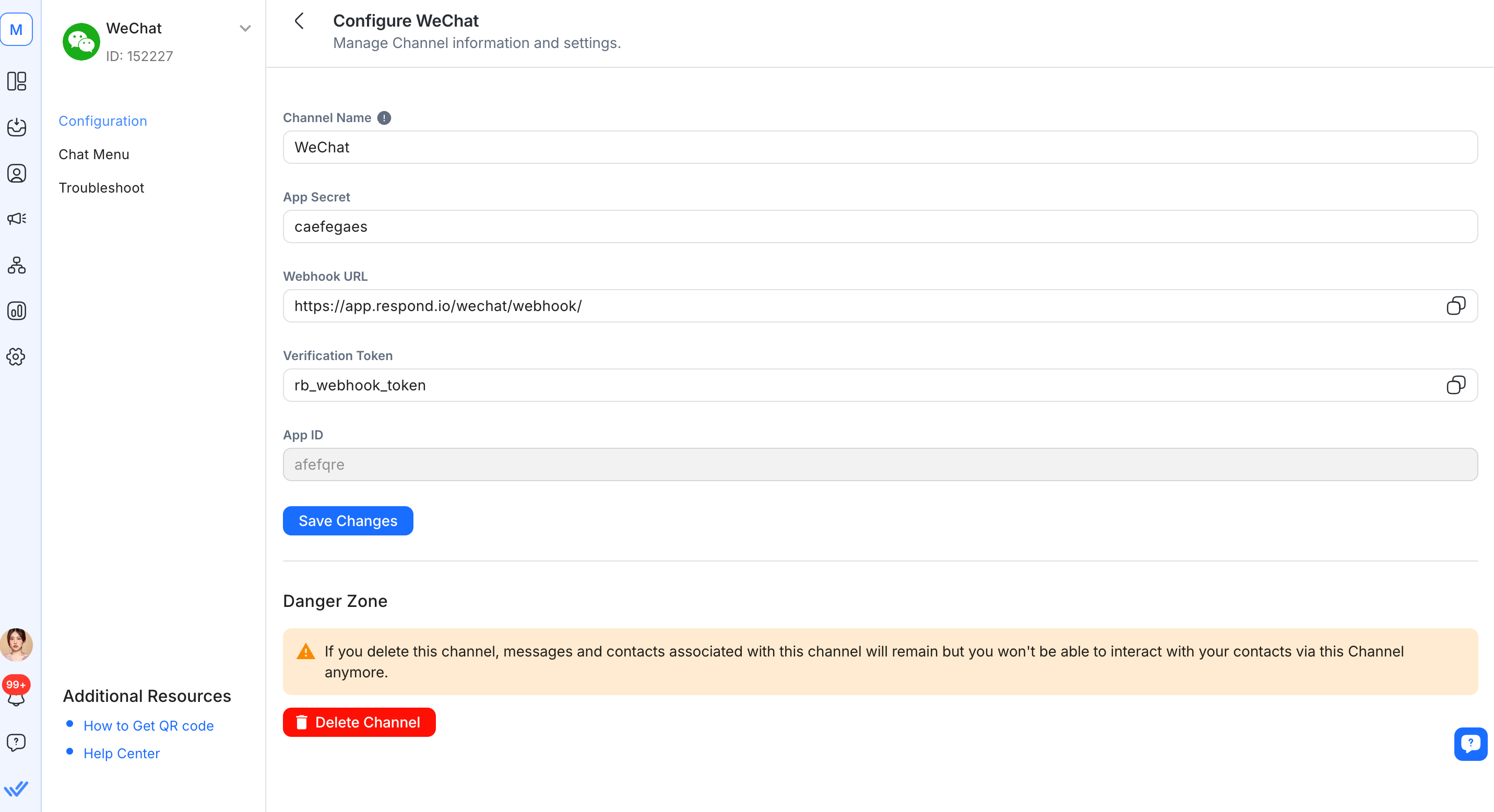
คำถามที่พบบ่อยและการแก้ไขปัญหา
เหตุใดฉันไม่สามารถรับข้อความขาเข้าได้
ตรวจสอบสถานะการยืนยันบัญชี WeChat อย่างเป็นทางการของคุณ เนื่องจากจะไม่สามารถส่งหรือรับข้อความผ่าน API ได้ หากบัญชีไม่ได้รับการยืนยัน
หากต้องการเรียนรู้เพิ่มเติม โปรดอ่านคำแนะนำ เกี่ยวกับการยืนยันบัญชีอย่างเป็นทางการ WeChatของเรา
ทำไมข้อความของฉันถึงไม่มาถึง?
หากผู้ใช้ WeChat เปลี่ยนรหัสผ่าน สิทธิ์ต่างๆ จะล้าสมัยและจำเป็นต้องรีเฟรช
ขั้นตอนที่ 1:ไปที่ การตั้งค่า > ช่อง
ขั้นตอนที่ 2:ค้นหาช่อง WeChat > จัดการ > แก้ไขปัญหา
ขั้นตอนที่ 3:คลิกที่ รีเฟรชสิทธิ์
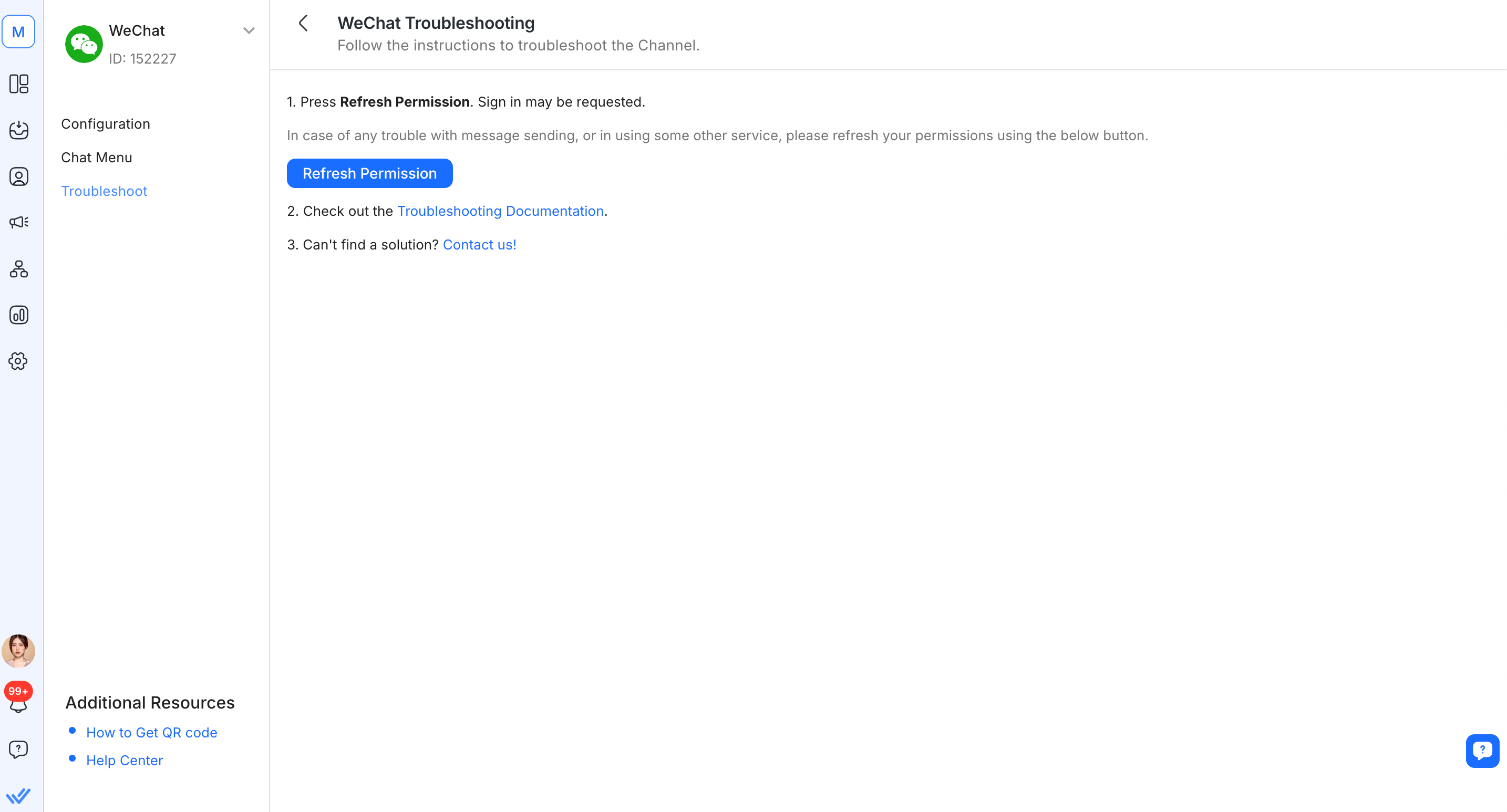
ขั้นตอนที่ 4: ส่งข้อความทดสอบไปยังช่อง WeChat และตรวจสอบว่าข้อความมาถึงหรือไม่




